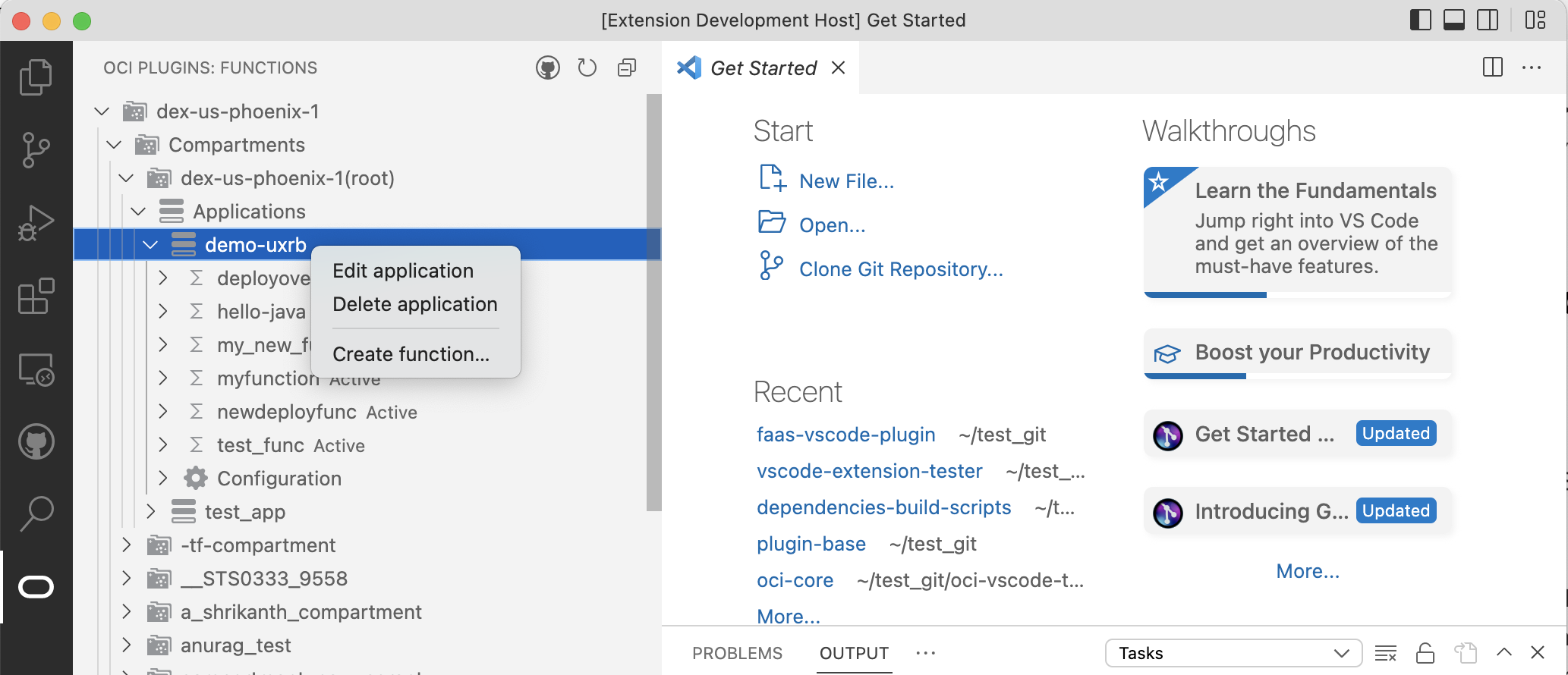Gerenciando Funções com o Plug-in de Funções do OCI para o Visual Studio Code (VS Code)
Descubra como gerenciar funções e aplicativos usando o Plug-in OCI Functions para Visual Studio Code.
O Visual Studio Code (muitas vezes chamado simplesmente de VS Code) é um editor de código-fonte da Microsoft feito com o Electron Framework e disponível para Windows, Linux e macOS.
O Plug-in do OCI Functions para Visual Studio Code permite exibir, criar, implantar e chamar funções usando o OCI Functions, diretamente do VS Code.
Pré-requisitos
Como acontece com qualquer cliente Oracle, obtenha uma chave de assinatura de API. Para obter orientação, consulte Como Gerar uma Chave de Assinatura da API.
Você também deve instalar a extensão OCI Core, que está disponível no Visual Studio Marketplace.
Instalando o Plug-in
Para obter instruções sobre como instalar o Plug-in do OCI Functions para o Visual Studio Code, consulte Repositório do Plug-in do OCI Functions para VS Code GitHub.
Observe que, para implantar funções que você cria usando o Plug-in do OCI Functions para o Visual Studio Code, o perfil do usuário no arquivo ~/.oci/config deve incluir um campo user que especifique o OCID do usuário. Lembre-se de que, se você gerar o arquivo ~/.oci/config automaticamente selecionando o botão Acessar, o perfil não conterá um campo user. Se esse for o caso, adicione o campo user antes de implantar funções. Por exemplo:
user=ocid1.user.oc1..aaaaaaaaa______adtw4rListando Aplicativos e Abrindo um Aplicativo para Edição
- Na navegação em árvore no lado esquerdo, expanda o nó do compartimento desejado.
Os aplicativos que você pode acessar são mostrados.
- Expanda o nó do aplicativo que você deseja editar.
Criando uma Função
- Na navegação em árvore no lado esquerdo, expanda o nó do compartimento desejado.
- Clique com o botão direito do mouse no nó do aplicativo desejado e selecione Criar função....
- Crie a nova função de uma das seguintes maneiras:
-
Criar com base em um modelo:
- Selecione o método de criação Criar com base em um modelo no campo de entrada na barra de menus do Code Editor.
- Selecione um modelo na lista de modelos.
A nova função é mostrada na navegação em árvore.
-
Criar com base em uma amostra:
- Selecione o método de criação Criar com base em uma amostra no campo de entrada na barra de menus do Code Editor.
- Selecione uma amostra na lista de amostras.
A nova função é mostrada na navegação em árvore.
-
Criar com base em um repositório de código:
- Selecione o método de criação Criar com base em um repositório de código no campo de entrada na barra de menus do Code Editor.
- Informe um nome para a função.
- Informe o url do repositório remoto que contém o código da função. Por exemplo,
https://github.com/jdoe/simple-python-helloworld-repoA nova função é mostrada na navegação em árvore.
-
Implantando uma Função
- Na navegação em árvore no lado esquerdo, expanda o nó do compartimento desejado.
- Expanda o nó do aplicativo desejado.
- Clique com o botão direito do mouse no nó da função que você deseja implantar e selecione Implantar função....
Se o perfil do usuário no arquivo
~/.oci/confignão incluir um campouserespecificando o OCID do usuário (talvez porque você gerou o arquivo~/.oci/configautomaticamente selecionando o botão Acessar), uma caixa de diálogo informará que o campouserestá ausente. Se você vir a caixa de diálogo, adicione o campouserao arquivo~/.oci/configantes de continuar. - Especifique:
- Local do registro: O local do registro no qual você armazenará a função. Por exemplo,
phx.ocir.io - Token de autenticação: O token de autenticação gerado a ser usado como senha ao fazer log-in no Oracle Cloud Infrastructure Registry.
- Local do registro: O local do registro no qual você armazenará a função. Por exemplo,
Editando Definições da Função
- Na navegação em árvore no lado esquerdo, expanda o nó do compartimento desejado.
- Expanda o nó do aplicativo desejado.
- Clique com o botão direito do mouse no nó da função que você deseja editar e selecione Editar definições da função.
- Especifique:
- Timeout: O tempo máximo em que a função poderá ser executada. A melhor prática é especificar um timeout próximo daquele que provavelmente será necessário, em vez de significativamente mais.
- Memória: O limite máximo de memória da função.
Adicionando e Editando Parâmetros de Configuração Personalizados
- Na navegação em árvore no lado esquerdo, expanda o nó do compartimento desejado.
- Expanda o nó do aplicativo desejado.
- Expanda o nó para a função desejada.
- Selecione o nó Configuração para editar a configuração da função.
-
Para definir um novo parâmetro de configuração personalizado:
- Especifique:
- Chave: O nome do parâmetro de configuração personalizado. O nome deve conter somente caracteres alfanuméricos e sublinhados e não deve começar com um número. Por exemplo,
username - Nome: Um valor para o parâmetro de configuração personalizado. O valor só deve conter caracteres Unicode imprimíveis. Por exemplo,
jdoe
- Chave: O nome do parâmetro de configuração personalizado. O nome deve conter somente caracteres alfanuméricos e sublinhados e não deve começar com um número. Por exemplo,
- Selecione o sinal de mais (+).
- Especifique:
- Para editar um parâmetro de configuração existente, selecione o ícone de caneta ao lado do parâmetro.
- Selecione Salvar.